'Más vale prevenir que curar' es un proverbio idílico para todos los usuarios de iPhone. Como medida de precaución, antes de entregar tu iPhone a un nuevo comprador o dárselo a un familiar, asegúrate de borrar completamente el contenido almacenado en él. Prueba algunas opciones viables para mantener tu información personal lejos del alcance de nuevos usuarios.
Consejos para borrar el iPhone
Estas son dos opciones principales para borrar el iPhone:
Borrar datos con los ajustes del iPhone
Para borrar por completo todos los datos y contenidos almacenados en tu iPhone, ve a Ajustes > General > Transferir o Reiniciar iPhone > Borrar todo el contenido y los ajustes.
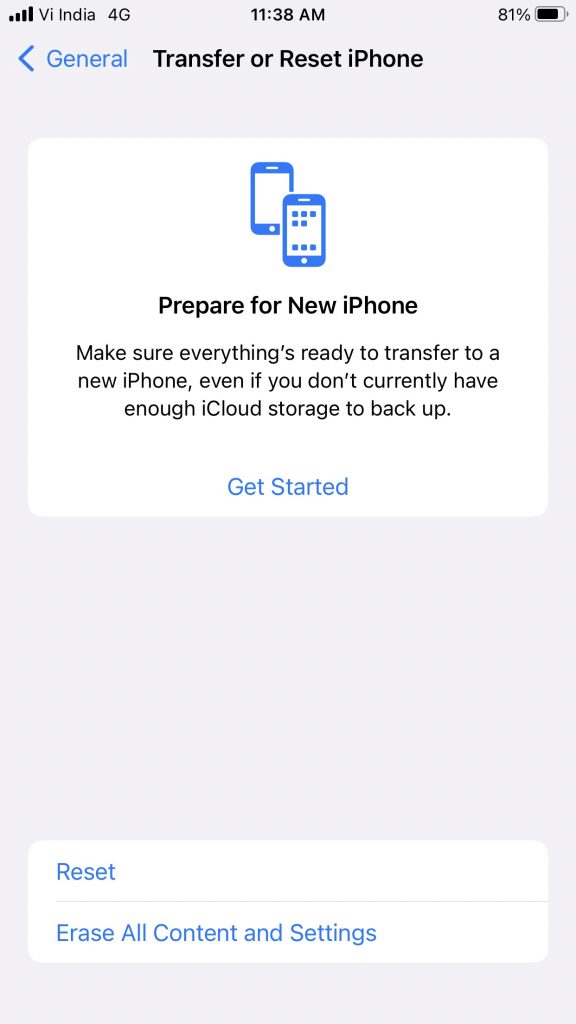
En caso de que "Borrar todo el contenido y los ajustes" no funcione o no se encuentre en su iPhone debido a un fallo técnico, simplemente reinicie su iPhone. Este movimiento resolverá los pequeños fallos de software que afectan a las funcionalidades de tu dispositivo iOS.
Consejo profesional: Antes de borrar todo el contenido y los ajustes, asegúrate de tener una copia de seguridad completa de los datos de tu iPhone almacenada en iCloud o iTunes.
Borrar datos con un cable USB
Conecta tu iPhone a tu PC con Windows, portátil o MacBook para borrar todos los datos y ajustes. Observe los pasos para hacer lo necesario:
- Conecta el cable USB al ordenador/Mac y al iPhone y enciéndelo.
- Si utilizas macOS 10.15 o posterior, tienes que hacer clic en el icono del Finder en el Dock para abrirlo. Ahora, haz clic en el botón del iPhone en la barra lateral del Finder (debajo de Ubicaciones) y haz clic en General en la parte superior. A continuación, haz clic en Restaurar iPhone.
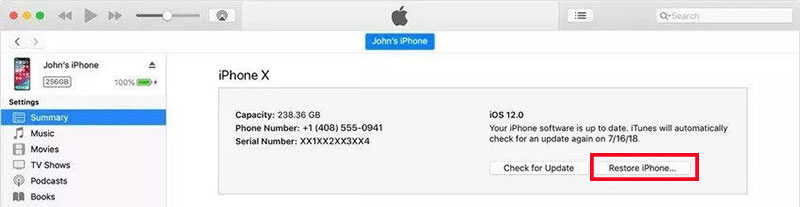
- En un macOS 10.14 o una versión anterior, o en un PC con Windows, solo tienes que iniciar sesión en iTunes con tu ID de Apple y tu contraseña y hacer clic en el botón iPhone de la parte superior izquierda. A continuación, haz clic en Resumen y luego selecciona Restaurar iPhone.
Mientras tanto, consulte este blog para aprender cómo borrar todo el contenido y la configuración no funciona en el iPhone. Contiene 8 métodos confiables para arreglar el problema de 'Borrar todo el contenido y la configuración no responde' en los dispositivos iOS.
¿Cómo borrar el iPhone sin contraseña?
Si tienes a mano tu ID de acceso y contraseña de Apple, la opción de restablecimiento de fábrica permite borrar tu iPhone sin problemas. Sin embargo, si olvida la contraseña de su iPhone, lo cual es común entre los usuarios de iPhone, siga estos métodos:
Activar el modo de recuperación
- Abra iTunes (en Windows) o Finder en (Mac). Mantenga su iPhone conectado al cable USB y entre en el modo de recuperación. Los pasos pueden variar para diferentes modelos de iPhone.
Cómo poner el iPhone en modo de recuperación
Fuente: Soporte técnico de Apple
Para el iPhone 8, iPhone X o posterior: Presiona y suelta rápidamente el botón de subir volumen primero, luego repite el mismo procedimiento con el botón de bajar volumen. A continuación, mantén pulsado el botón lateral hasta que aparezca la pantalla del modo de recuperación.
Para el iPhone 7, el iPhone 7 Plus y el iPod touch: Mantén pulsados los botones Superior (o Lateral) y Bajar Volumen al mismo tiempo. Mantén los botones pulsados hasta que aparezca la pantalla del modo de recuperación.
Para iPhone 6s o anteriores, iPad con botón Home: Tienes que mantener pulsados los botones Home y Superior (o Lateral) a la vez. Manténgalos pulsados hasta que vea la pantalla del modo Recovery.
- iTunes identifica el modo DFU y comparte las alertas. Es necesario pulsar OK para proceder.
- Una vez que se abra la ventana de iTunes, haz clic en la opción Resumen en el panel izquierdo y selecciona Restaurar iPhone en el panel derecho para comenzar el proceso.
Puede consultar este interesante artículo sobre Cómo restablecer de fábrica el iPhone sin ID de Apple para obtener más detalles tangibles. iTunes puede restablecer de fábrica su iPhone con o sin ID de Apple. Prueba esta opción para borrar todas tus fotos, vídeos, contactos, mensajes, chats y otros datos. No obstante, mantenga siempre su iTunes actualizado en el PC/Mac con la última versión de iOS.
Cuando intentas restaurar el iPhone con iTunes, puedes encontrarte con errores como "iTunes no puede restaurar la copia de seguridad en el iPhone" o "El iPhone no se ha podido restaurar". Lee este blog para encontrar alternativas adecuadas para superar estos errores.
Usar iCloud para restablecer de fábrica el iPhone
Esta opción es ideal en caso de pérdida accidental del iPhone. Al restablecer de forma remota su iPhone a través de iCloud, puede evitar el acceso no autorizado a los datos almacenados en él. Siga los pasos para realizar el restablecimiento de fábrica de iCloud.
- Inicie sesión en www.icloud.com con su ID de Apple. A continuación, haz clic en Buscar mi iPhone.
- Haz clic en Todos los dispositivos > Busca el iPhone bloqueado > Haz clic en él para borrar el iPhone. El movimiento borrará completamente tu iPhone.
Recuerda que la copia de seguridad de iCloud está a tu disposición para rescatarte en caso de incidentes desafortunados como pérdida de datos, borrado, daño o rotura del iPhone. Si accidentalmente borras la copia de seguridad de iCloud mientras realizas el restablecimiento de fábrica o cualquier restablecimiento del iPhone, este blog es tu guía de referencia para deshacer el desafortunado intento.
Utiliza una herramienta fiable para borrar datos del iPhone
La herramienta avanzada de borrado de datos del iPhone desempeña un papel importante en el borrado de dispositivos iOS. No sólo borran completamente su iPhone más allá de la recuperación, sino que también evitan el acceso no autorizado a los volúmenes de datos. Aparentemente, la opción "Borrar todo el contenido y la configuración" en el iPhone puede devolver el viejo iPhone a su configuración predeterminada.
Por lo tanto, utilice siempre un software profesional de borrado de iPhone para borrar permanentemente el iPhone. Recomendamos Stellar Eraser for iPhone para eliminar toda su información personal del iPhone antes de venderlo, donarlo o reciclarlo.
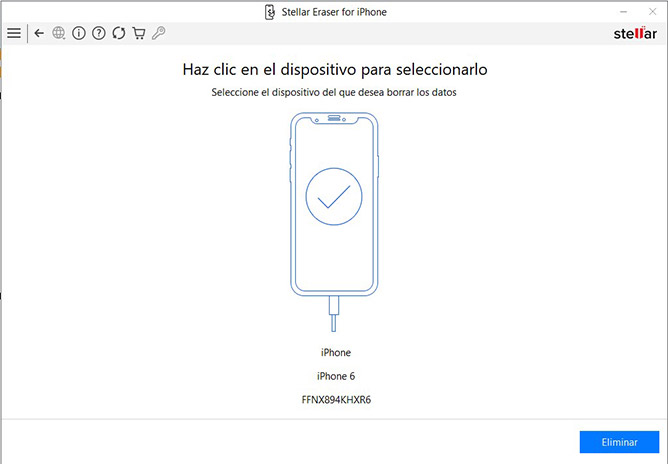
El software es una opción segura si olvida su ID de Apple y su contraseña para entrar en iCloud o iTunes. Ya sean fotos, vídeos, lista de contactos, registros de llamadas, mensajes, notas de voz, aplicaciones o marcadores, la herramienta puede borrarlo todo de forma permanente. Consulta esta KB para ver las instrucciones paso a paso para descargar y utilizar el Kit de herramientas Stellar para iPhone.
Conclusión:
Cuando restableces de fábrica tu iPhone, se convierte en una pizarra vacía con cero contactos, descargas, aplicaciones móviles, imágenes, listas de reproducción, contraseñas o cualquier otra cosa. Se trata de una opción de restablecimiento duro que puede devolver a tu iPhone su configuración inicial y restaurar sus ajustes originales. Cuando decides vender, donar o destruir tu viejo iPhone, el restablecimiento/borrado se convierte en un paso crucial. Sin embargo, si accidentalmente realizas el restablecimiento de fábrica, tienes la opción de recuperar todos los datos perdidos. Lee esta KB para saber cómo recuperar los datos borrados del iPhone.
POR QUÉ STELLAR® ES LÍDER MUNDIAL
-
0M+
CLIENTES
-
0+
Años de excelencia
-
0+
INGENIEROS DE I+D
-
0+
PAÍSES
-
0+
SOCIOS
-
0+
PREMIOS RECIBIDOS




















